Maison >développement back-end >tutoriel php >Comment installer l'extension PHP sous IIS (super simple)
Comment installer l'extension PHP sous IIS (super simple)
- 不言original
- 2018-04-08 09:58:111372parcourir
Cet article présente principalement la méthode d'installation de l'extension PHP sous IIS. Il est très simple et a une valeur de référence. Les amis dans le besoin peuvent s'y référer
De nombreux articles en ligne présentent l'installation de PHP sous IIS. impliquera de nombreuses modifications de configuration. En fait, la plupart d'entre elles sont inutiles. Pour les personnes qui ont besoin de savoir comment installer des extensions PHP, ce dont elles ont le plus besoin est probablement une version qui peut être utilisée maintenant. cette fois. Une configuration inutile, je pense, est inefficace.
Pour résumer, il n'y a que trois étapes d'installation :
1. Téléchargez le package de fichiers PHP
2. Configurez PHP ; Extensions PHP dans IIS
Bien sûr, peut-être l'étape 4 : tester.
Étape 1 : Télécharger PHPLa version Windows de PHP fournit directement un package compressé, qui comprend tout le nécessaire au fonctionnement du fichier. être qualifié d'installation infaillible. Il peut être obtenu à partir de la zone de téléchargement de Windows sur le site officiel (http://windows.php.net/download). Veuillez faire attention à trois points lors de la sélection de la version :
<.>1. Les versions PHP sélectionnées sont principalement divisées en PHP5. S'il existe des exigences spécifiques en matière de framework ou de projet, reportez-vous simplement au document pour sélectionner la version. 2. Choisissez l'architecture du processeur, se réfère principalement à X86 et X64, qui sont respectivement 32 bits et 64 bits. Elle a été écrite en 2017. Je pense que la plupart des processeurs et systèmes des développeurs sont basés sur X64. architecture. , choisissez simplement cette version. 3. Sélectionnez la version thread-safe Vous pouvez la choisir en fonction de vos besoins. Relativement parlant, ThreadSafe doit prendre en compte la sécurité des threads, il y aura donc une certaine perte d'efficacité, mais la perte n'est pas significative si vous utilisez FastCGI, vous pouvez directement choisir Non-ThreadSafe ; Bref, si vous n'avez pas de besoins particuliers, je vous recommande de choisir PHP7.X X64 Non-ThreadSafe (PHP7, architecture 64 bits, version non thread-safe). Étape 2 : Configurer PHPSélectionnez d'abord un répertoire à décompresser. Il est recommandé de créer un dossier dans le répertoire racine du disque. disque que vous utilisez pour la programmation, extrayez tous les fichiers qu'il contient. En effet, les futures requêtes PHP adresseront des requêtes au programme CGI à cet emplacement désigné et il est préférable de ne pas le modifier fréquemment.
Ajoutez ensuite ce répertoire ("E:PHP" dans cet article) à la constante Path (clic droit "Poste de travail" => Propriétés => Paramètres système avancés= >Variables d'environnement dans le coin inférieur droit de l'onglet Avancé=>Variables système=>Chemin), assurez-vous d'ajouter un point-virgule ";" pour la séparation avant l'ajout. Après avoir ajouté la variable Path, vous pouvez utiliser le contenu du dossier PHP sans saisir le chemin complet, tapez simplement directement le nom du fichier (pour plus de détails, vous pouvez rechercher la séquence de récupération de la ligne de commande Windows). 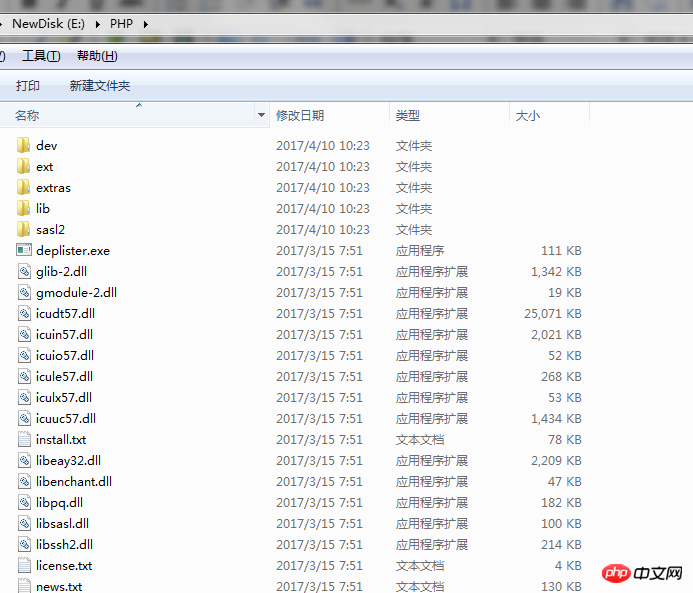
Ouvrez d'abord l'outil de gestion IIS et sélectionnez « Mappage des applications de processus ».
Sélectionnez "Ajouter un mappage de module" dans la nouvelle interface 
Remplissez les informations comme suit : 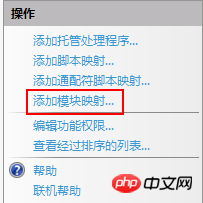
La première ligne représente les fichiers qui seront remis à PHP pour traitement. Remplir *.php signifie que tous les fichiers avec l'extension PHP seront remis à php-cgi pour traitement. 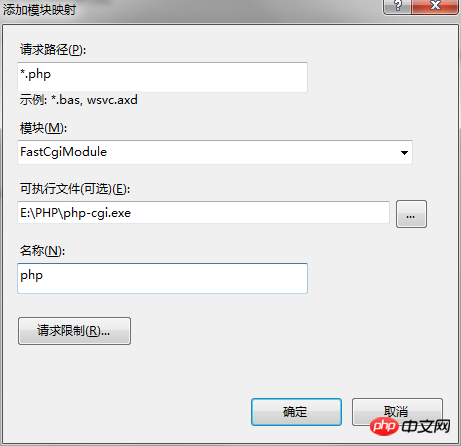
<?php phpinfo(); ?>

Ce qui précède est le contenu détaillé de. pour plus d'informations, suivez d'autres articles connexes sur le site Web de PHP en chinois!
Articles Liés
Voir plus- Comment utiliser cURL pour implémenter les requêtes Get et Post en PHP
- Comment utiliser cURL pour implémenter les requêtes Get et Post en PHP
- Comment utiliser cURL pour implémenter les requêtes Get et Post en PHP
- Comment utiliser cURL pour implémenter les requêtes Get et Post en PHP
- Tous les symboles d'expression dans les expressions régulières (résumé)

